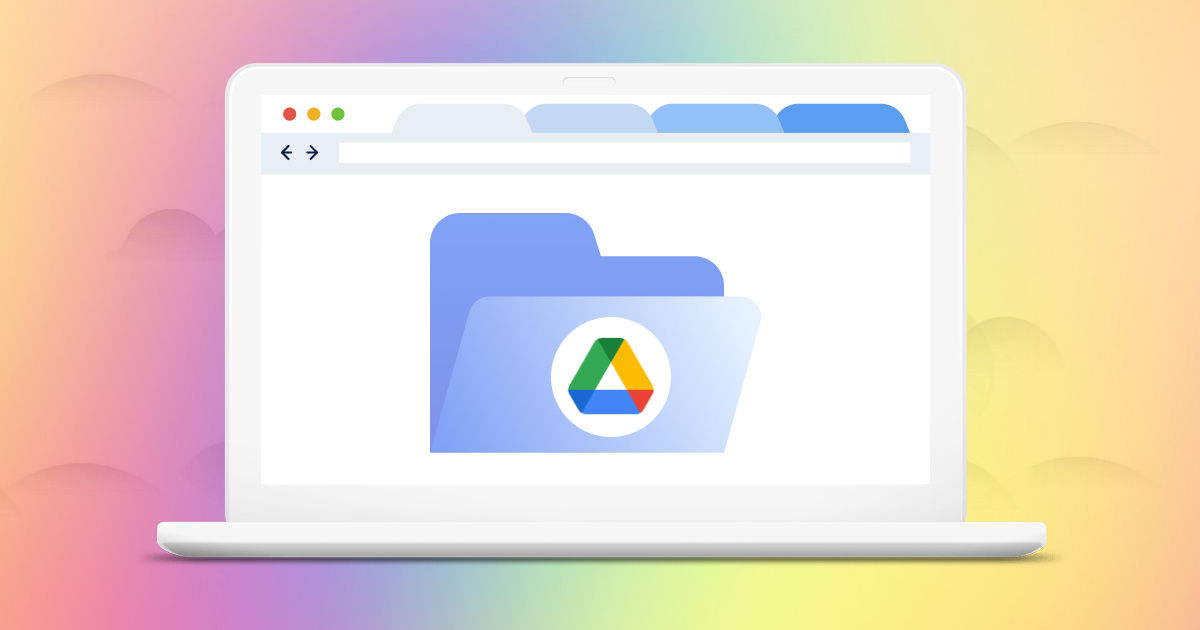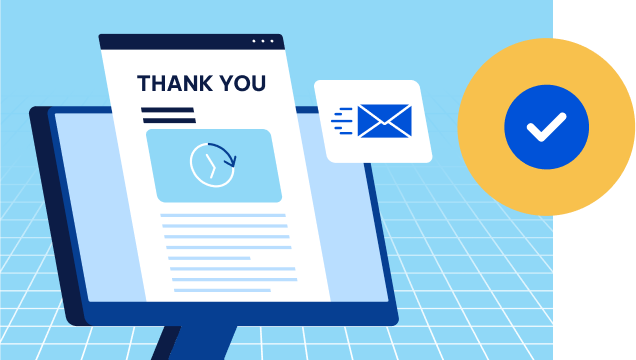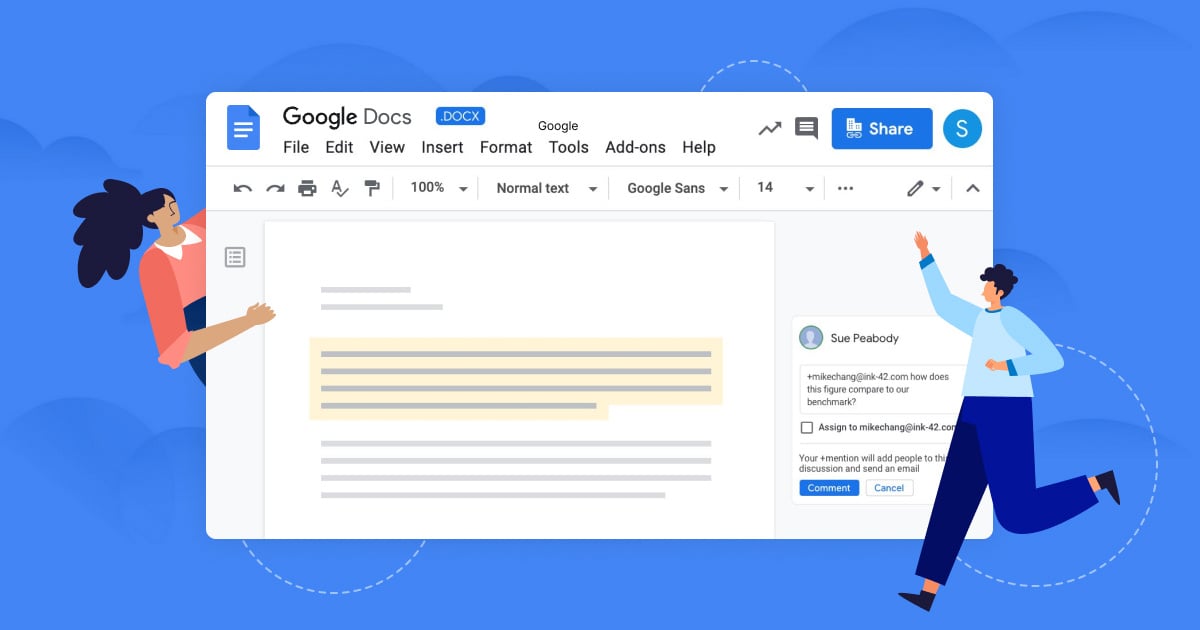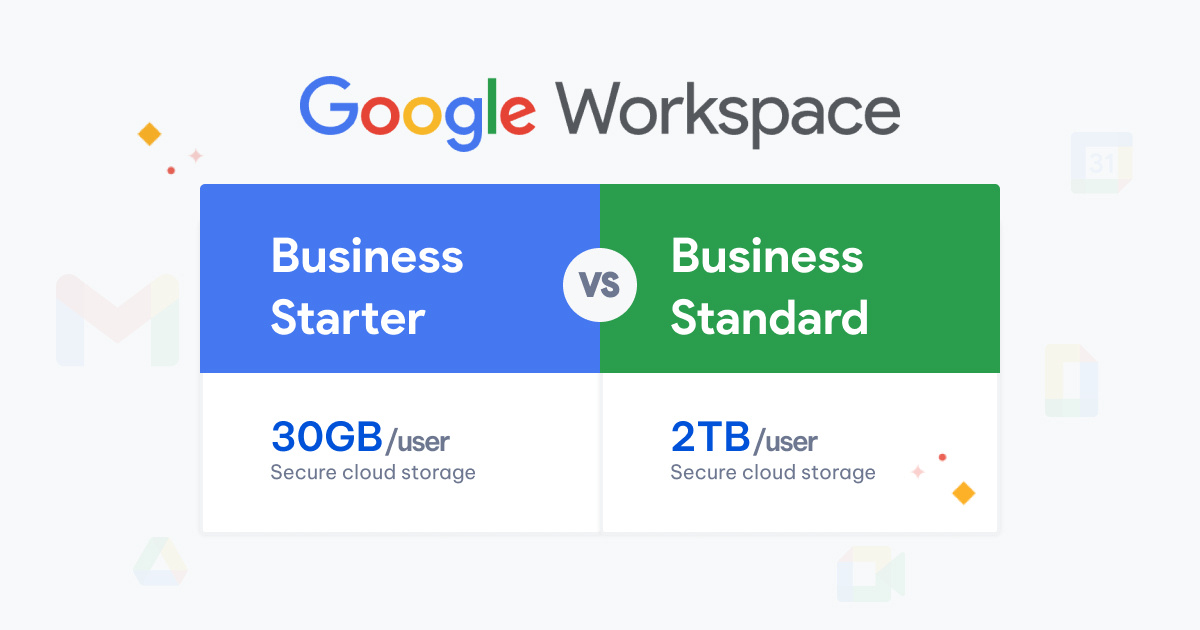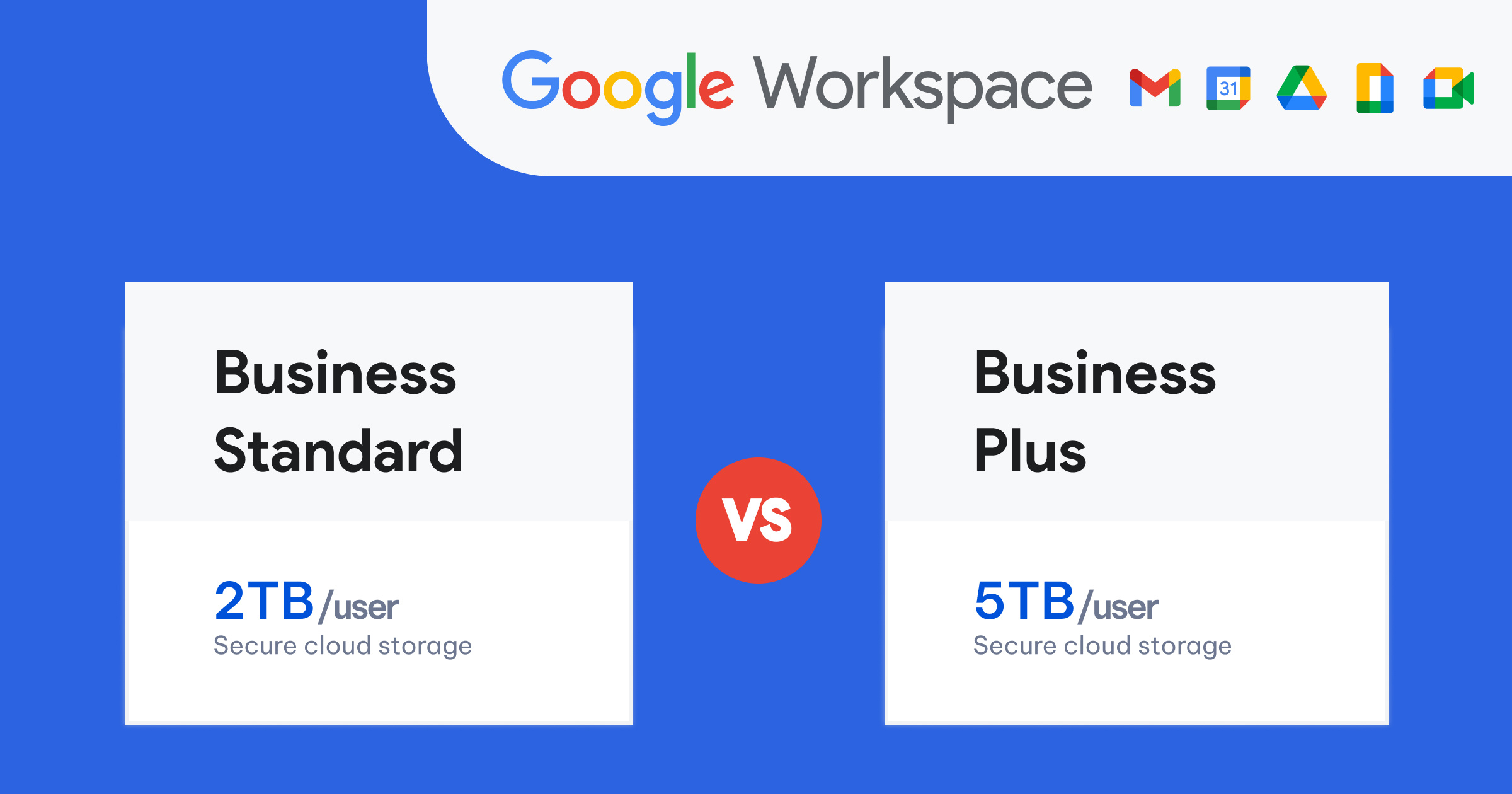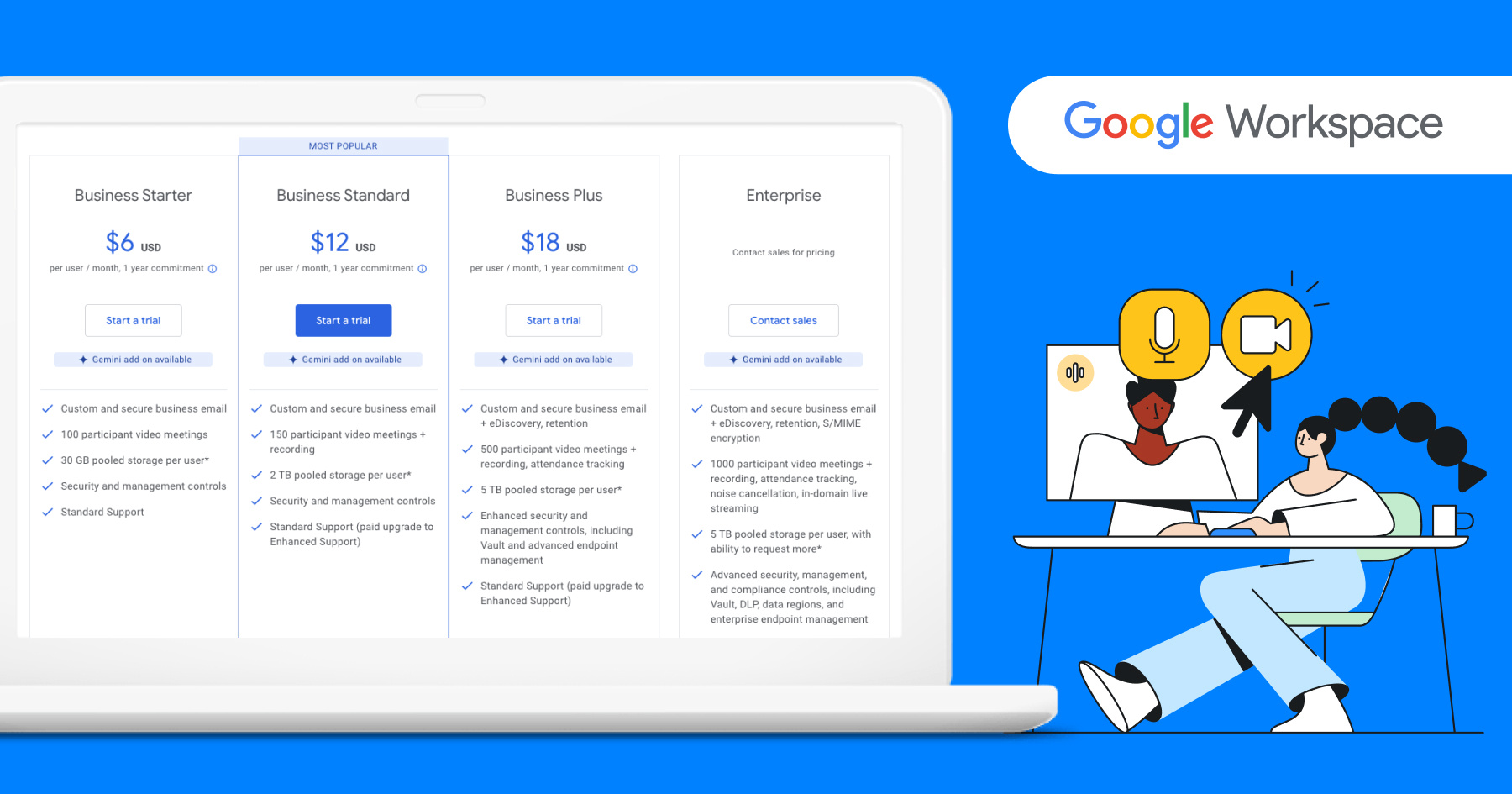Với dung lượng lưu trữ miễn phí 15GB, Google Drive đáp ứng nhu cầu lưu trữ cơ bản của người dùng cá nhân. Không chỉ vậy, dịch vụ này còn mang đến khả năng truy cập dữ liệu mọi lúc mọi nơi, mọi thiết bị, giúp bạn làm việc hiệu quả hơn. Google Drive nổi tiếng với tính năng chia sẻ dễ dàng, cho phép người dùng chia sẻ tệp tin với đội nhóm chỉ với vài cú nhấp chuột.
Vậy, điều gì đã khiến Google Drive trở thành công cụ không thể thiếu của doanh nghiệp? Hãy cùng AgileOps tìm hiểu rõ hơn về Google Drive trong bài viết này!
Google Drive là gì và các tính năng chính của Google Drive
Google Drive là gì?
Google Drive là dịch vụ lưu trữ đám mây trực tuyến do Google cung cấp, cho phép người dùng lưu trữ, đồng bộ và chia sẻ tập tin một cách dễ dàng. Dịch vụ này hoạt động dựa trên nền tảng đám mây, giúp bạn truy cập dữ liệu mọi lúc mọi nơi chỉ với kết nối internet. Google Drive sở hữu giao diện trực quan, dễ sử dụng cùng nhiều tính năng đa dạng, đáp ứng mọi nhu cầu lưu trữ của người dùng.
Các tính năng chính của Google Drive
Google Drive cung cấp cho người dùng các tính năng chính sau:
1. Tính năng lưu trữ và sao lưu
Với dung lượng lưu trữ miễn phí 15GB và khả năng mở rộng lên đến 30TB, Google Drive đáp ứng mọi nhu cầu lưu trữ của người dùng cá nhân và doanh nghiệp. Dữ liệu được tự động đồng bộ hóa trên mọi thiết bị, đảm bảo luôn được cập nhật mới nhất và có thể truy cập mọi lúc mọi nơi qua trình duyệt web hoặc ứng dụng di động.
Ngoài Google Drive, Google Workspace còn cung cấp dịch vụ Shared Drives, một không gian lưu trữ tập trung cho phép các thành viên trong nhóm truy cập và chỉnh sửa tệp tin đồng thời. My Drive vs Shared Drives đều mang đến các giải pháp lưu trữ linh hoạt, đáp ứng nhu cầu đa dạng của người dùng.
Tính năng sao lưu và khôi phục của Google Drive giúp bảo vệ dữ liệu khỏi mất mát do sự cố thiết bị hoặc phần mềm. Công cụ tìm kiếm thông minh cùng khả năng sắp xếp, tổ chức dữ liệu hiệu quả giúp người dùng dễ dàng quản lý và tìm kiếm thông tin cần thiết.
2. Tính năng chia sẻ dữ liệu
Google Drive cung cấp tính năng chia sẻ dữ liệu linh hoạt, giúp người dùng dễ dàng chia sẻ tệp tin với các thành viên trong đội nhóm một cách an toàn.
Người dùng có thể chia sẻ tệp tin hoặc thư mục cụ thể, thiết lập quyền truy cập linh hoạt cho từng người nhận, chia sẻ tệp tin, theo dõi hoạt động chia sẻ và hủy quyền truy cập dễ dàng.
3. Tính năng cộng tác thời gian thực
Google Drive mang đến tính năng cộng tác thời gian thực mạnh mẽ, giúp nâng cao hiệu quả làm việc nhóm và thúc đẩy sự sáng tạo. Nhờ tính năng này, nhiều người dùng có thể cùng nhau chỉnh sửa tài liệu, bảng tính, bài thuyết trình dễ dàng và trực quan.
Điểm nổi bật của tính năng cộng tác trên Google Drive là khả năng chỉnh sửa đồng thời. Mọi thay đổi đều được hiển thị ngay lập tức cho tất cả thành viên trong nhóm, giúp theo dõi tiến độ công việc và trao đổi ý tưởng nhanh chóng.
4. Tính năng đồng bộ hóa
Tính năng đồng bộ hóa của Google Drive giúp người dùng lưu trữ và truy cập dữ liệu mọi lúc mọi nơi một cách an toàn và hiệu quả. Nhờ vậy, người dùng có thể dễ dàng đồng bộ hóa tệp tin giữa máy tính và Google Drive, đảm bảo dữ liệu luôn được cập nhật mới nhất trên mọi thiết bị.
Bên cạnh đó với khả năng đồng bộ hai chiều, tự động cập nhật mọi thay đổi được thực hiện trên một thiết bị lên các thiết bị khác giúp người dùng dễ dàng đồng bộ dữ liệu trên các điện thoại, máy tính bảng, …
Ngoài ra, Google Drive còn cung cấp tính năng lưu trữ ngoại tuyến, cho phép người dùng truy cập dữ liệu quan trọng ngay cả khi không có kết nối internet.
Hướng dẫn sử dụng Google Drive
1. Cách tạo tài khoản Google Drive
Bước 1: Truy cập trang website https://accounts.google.com/.
Bước 2: Trên trang Google Tài khoản, hãy nhấp vào nút Tạo tài khoản ở góc trên phải màn hình.
Bước 3: Điền thông tin cá nhân như Tên, Họ, Ngày sinh, Giới tính, Email vào các ô tương ứng và bấm Tiếp theo.
Bước 4: Chọn một mật khẩu mạnh cho tài khoản Google. Mật khẩu nên có ít nhất 8 ký tự và bao gồm cả chữ hoa, chữ thường, số và ký tự đặc biệt. Sau đó bấm Tiếp theo.
Bước 5: Xác nhận không phải Robot bằng cách điền số điện thoại và nhận mã xác minh (gồm 6 chữ số) sau đó bấm Tiếp theo.
Bước 6: Sau khi đã xác minh tài khoản, bạn truy cập Google Drive https://drive.google.com/drive/my-drive.
2. Cách tải tệp lên Google Drive
Bước 1: Truy cập website https://drive.google.com/drive/my-drive hoặc ứng dụng Google Drive trên thiết bị di động.
Bước 2: Nhấp vào nút Mới ở góc trên bên trái màn hình.
Bước 3: Chọn Tải tệp lên hoặc Tải thư mục lên.

Bước 4: Chọn tệp hoặc thư mục bạn muốn tải lên từ thiết bị của bạn sau đó bấm nút Mở.
3. Cách chia sẻ tệp và tài liệu trên Google Drive
3.1 Chia sẻ qua liên kết
Bước 1: Truy cập Google Drive và chọn tệp hoặc thư mục muốn chia sẻ.
Bước 2: Nhấp vào nút Chia sẻ (biểu tượng hình người), sau đó bấm chọn Sao chép đường liên kết.

3.2 Chia sẻ với người cụ thể
Bước 1: Truy cập Google Drive và chọn tệp hoặc thư mục muốn chia sẻ.
Bước 2: Nhấp vào nút Chia sẻ (biểu tượng hình người).
Bước 3: Tại đây, bạn nhập địa chỉ email của những người bạn muốn chia sẻ và chọn mức độ truy cập mong muốn, sau đó bấm nút Xong.

4. Cách đặt người khác làm chủ sở hữu tệp tin, thư mục
Bước 1: Mở Google Drive.
Bước 2: Tìm tệp tin hoặc thư mục bạn muốn chuyển quyền sở hữu, sau đó nhấp chuột phải, sau đó chọn Chia sẻ.
Bước 3: Tại đây, nhập email của người dùng bạn muốn chuyển quyền sở hữu. Bên cạnh tên người dùng, nhấp vào menu thả xuống và chọn Chuyển quyền sở hữu, sau đó bấm Gửi lời mời.

5. Cách đặt ngày hết hạn cho các tệp tin, thư mục được chia sẻ
Bước 1: Mở Google Drive.
Bước 2: Tìm tệp tin hoặc thư mục bạn muốn chuyển quyền sở hữu, sau đó nhấp chuột phải, sau đó chọn Chia sẻ.
Bước 3: Tại đây, bấm chọn Thêm ngày hết hạn. Chọn ngày và giờ bạn muốn tệp tin hoặc thư mục hết hạn, sau đó chọn Gửi.

Ưu điểm và nhược điểm của Google Drive
Ưu điểm của Google Drive
Giao diện trực quan, dễ dàng sử dụng và quản lý dữ liệu
Điểm nổi bật của Google Drive là khả năng hiển thị tệp tin và thư mục dưới dạng danh sách hoặc biểu đồ lưới. Nhờ vậy, người dùng có thể dễ dàng mở rộng và thu gọn các thư mục để quản lý dữ liệu.
Ngoài ra, Google Drive còn cung cấp nhiều tùy chọn sắp xếp dữ liệu linh hoạt, bao gồm theo thứ tự abc, ngày tạo, ngày sửa đổi hoặc theo kích thước. Từ đó, người dùng nhanh chóng tìm kiếm và truy cập vào các tệp tin cần thiết một cách dễ dàng.
Chỉnh sửa tài liệu, lưu trữ và truy cập dễ dàng mọi lúc mọi nơi
Google Drive là giải pháp lưu trữ đám mây hỗ trợ người dùng chỉnh sửa nhanh chóng các tệp tin như Docs, Sheets, Slides, ... Đặc biệt là bạn có thể tải lên và chỉnh sửa cả các tệp tin thuộc bộ Office (Microsoft 365) ngay trên Google Drive mà không cần cài đặt phần mềm riêng.
Ngoài ra, với khả năng đồng bộ hóa, Google Drive còn giúp cho người dùng chỉnh sửa dữ liệu trên mọi thiết bị mà không lo mất mát hay sai lệch.
Lưu trữ và chuyển đổi đa dạng tệp tin
Google Drive cho phép người dùng lưu trữ và chuyển đổi nhiều loại tệp tin phổ biến như:
-
Tài liệu: .doc, .docx, .xls, .xlsx, .txt
-
Hình ảnh: .psd, .jpg, .png, .gif
-
Tài liệu PDF: .pdf
-
Kho lưu trữ: .rar, .zip
Nhược điểm của Google Drive
Bên cạnh các ưu điểm thì Google Drive cũng còn một số hạn chế, cụ thể:
Dung lượng lưu trữ miễn phí bị hạn chế
Mỗi tài khoản Google được cung cấp 15GB dung lượng miễn phí để sử dụng chung cho Gmail, Google Drive và Google Photos. Tuy nhiên, với nhu cầu lưu trữ ngày càng tăng, dung lượng này có thể trở nên hạn chế đối với nhiều người dùng. Nếu bạn nhiều dung lượng lưu trữ hơn, bạn có thể nâng cấp dung lượng Google Drive lên gói trả phí.
Hiện nay, Google Drive cung cấp nhiều gói dung lượng khác nhau phù hợp với nhu cầu của người dùng. Cụ thể, Business Starter với 30GB/ người dùng, Business Standard với 2TB/ người dùng, Business Plus với 5TB/ người dùng và Enterprise với 5TB/người dùng cùng khả năng yêu cầu nhiều hơn.
Giới hạn dung lượng tải lên mỗi ngày
Google Drive là dịch vụ lưu trữ đám mây phổ biến, cung cấp cho người dùng dung lượng miễn phí để lưu trữ tệp tin. Tuy nhiên, Google Drive cũng có một số giới hạn về dung lượng tải lên mỗi ngày và kích thước tệp. Cụ thể, người dùng cá nhân chỉ có thể tải lên tối đa 750GB trong vòng 24 tiếng cho cả My Drive và Shared Drives. Về kích thước các tệp, Google Drive quy định tối đa 50MB đối với tài liệu văn bản được chuyển đổi sang định dạng Google Docs và tối đa 5TB đối với các tệp khác.
Rủi ro mất dữ liệu
Đối với các công ty, tổ chức chỉ sử dụng Google Drive để lưu trữ và quản lý dữ liệu thì tính an toàn không được đảm bảo. Bởi dữ liệu có thể dễ dàng bị mất nếu nhân viên cố ý xóa. Do đó, để đảm bạn dữ liệu không mất, nhiều công ty đã sử dụng email doanh nghiệp cho toàn bộ nhân viên thay vì email cá nhân hoặc tài khoản dùng chung.
Các gói và giá của Google Drive
Google Drive mang đến hai phiên bản sử dụng là miễn phí và trả phí. Ở phiên bản miễn phí, người dùng có thể tạo tài khoản và sử dụng với dung lượng lưu trữ tối đa 15GB. Với phiên bản trả phí, Google Drive chia thành 2 đối tượng sử dụng là người dùng cá nhân tương ứng với gói Google One và người dùng doanh nghiệp tương ứng các gói Google Workspace. Các gói của Google Workspace có chi phí và dung lượng lưu trữ khác nhau, cụ thể:

AgileOps - Đối tác tin cậy trong việc triển khai Google Drive
Bạn đang gặp khó khăn trong việc lựa chọn gói Google Drive phù hợp với doanh nghiệp của mình cũng như đang phân vân chưa biết lựa chọn đối tác Google Workspace? Là Đối tác Dịch vụ và Đại lý phân phối Google Workspace chính thức tại Việt Nam, AgileOps tự hào cung cấp dịch vụ đăng ký cũng như hỗ trợ doanh nghiệp triển khai và sử dụng Google Drive hiệu quả với chi phí tối ưu.
Đăng ký Google Workspace tại AgileOps ngay hôm nay để trải nghiệm dịch vụ lưu trữ đám mây an toàn, tiện lợi và tiết kiệm nhất!

.png?width=94&height=64&name=Logo%20Ku%20(1).png)